
时间:2020-10-05 19:58:46 来源:www.win10xitong.com 作者:win10
之前小编也写过关于win10下软件如何卸载的教程,不知道大家是否还记得。说真的,可能一些系统高手在遇到win10下软件如何卸载的时候都不知道怎么弄。我们可以尝试着自己来处理win10下软件如何卸载的问题,我们可以按照这个步骤来解决:1、在“此电脑”鼠标右键,选择“属性”2、点击左上角的“控制面板&rdquo就能够很好的处理这个问题了。下面的内容就是今天小编给大家带来的win10下软件如何卸载的完全操作要领。
win10软件卸载图文教程1、在“此电脑”鼠标右键,选择“属性”
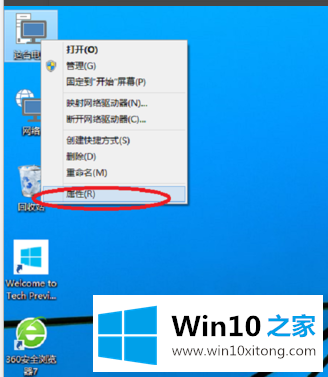
2、点击左上角的“控制面板”。
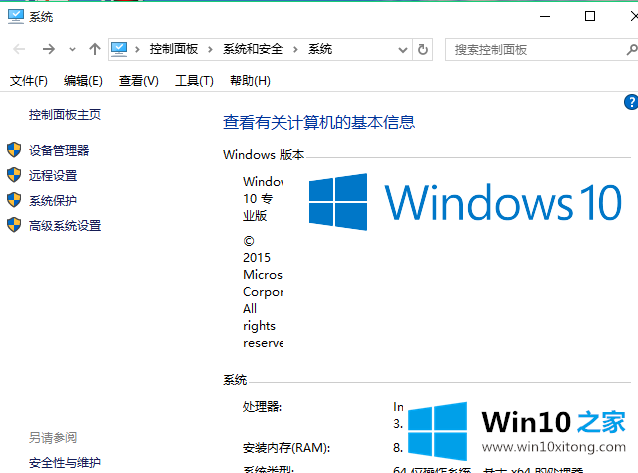
3、点击“程序”下面的“卸载程序”,也可以在桌面下的菜单栏找到搜索框,并在搜索框输入“appwiz。cpl”,然后点击确定进行搜索。
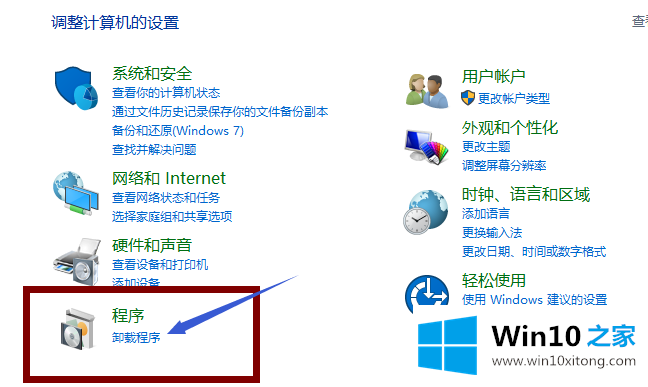
4、找到需要卸载的程序软件,在上面点击卸载,。
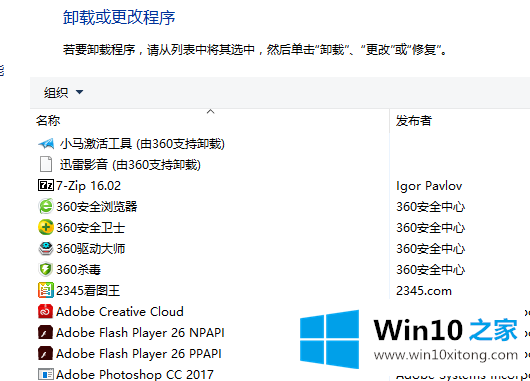
5、第二种方法,在“此电脑”鼠标右键,选择“属性”
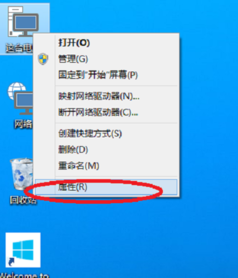
6、打开属性后,点击左下角的“windows更新”选项。
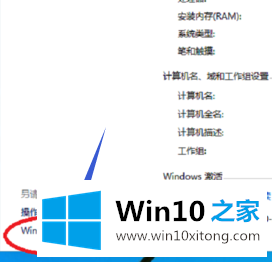
7、在windows页面下,找到“安装更新”,点击该选项。
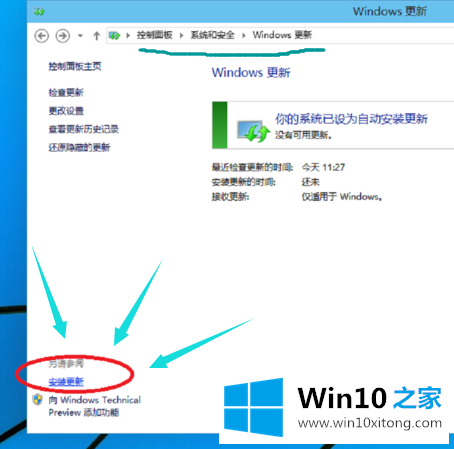
8、当打开安全更新窗口后,点击“卸载程序”在左上角那里,,打开卸载程序界面,找到相应要卸载的程序软件,就可以卸载程序了。
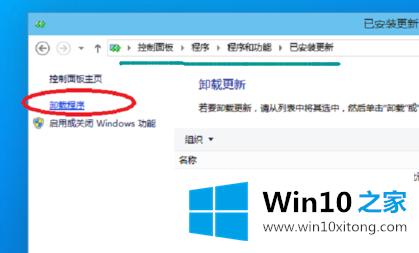
至此,win10系统本身带的卸载程序功能操作就全部讲完了
从上面的内容中我们可以看到详细的win10下软件如何卸载的完全操作要领,以上的文章如果对你的问题有所帮助,希望对本站多多支持。